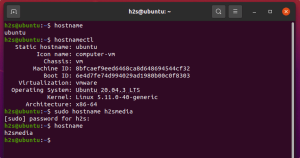ممکن است برایتان سوال پیش آمده باشد که منظور از تکنولوژی iLO چیست؟ Integrated Lights-Out یا iLO، یک فناوری مدیریت سرور اختصاصی توسط Hewlett-Packard می باشد که امکانات مدیریتی خارج از باند را در اختیار شما قرار می دهد. اتصال فیزیکی یک پورت Ethernet است که در اکثر سرورهای ProLiant و میکرو سرورهای سری ۳۰۰ یا بالاتر مشاهده می شود. iLO عملکردی مشابه فناوری مدیریت چراغ های خاموش یا LOM دارد که توسط سایر فروشندگان به عنوان مثال پورت Sun/Oracle’s LOM، Dell DRAC، IBM Remote Supervisor Adapter و Cisco CIMC ارائه می شود.
ویژگی های تکنولوژی iLO
iLO امکان انجام فعالیت ها را روی یک سرور HP از یک مکان از راه دور فراهم می کند. کارت iLO یک اتصال شبکه جداگانه (و آدرس IP خاص خود) دارد که می توان از طریق HTTP به آن وصل شد. برخی از ویژگی های تکنولوژی iLO عبارتند از:
- تنظیم مجدد سرور (در صورت عدم پاسخگویی سرور از طریق کارت شبکه)
- روشن کردن سرور (می توان این کار را از یک مکان از راه دور انجام داد، حتی اگر سرور خاموش باشد)
- کنسول سیستم از راه دور (در برخی از موارد یک ” Advanced license” ممکن است برای کار برخی از خدمات نیاز باشد)
- بستن درایو CD یا DVD فیزیکی از راه دور یا رسانه مجازی به مجوز بستگی دارد.
- دسترسی ورود به سیستم مدیریت یکپارچه یا Integrated Management Log « IML» سرور
- می توان از راه دور از طریق Remote Insight Board Command Language مبتنی بر XML دستکاری کرد.
- پشتیبانی کامل از رابط خط فرمان از طریق پورت RS-232 (مشترک با سیستم)، اگرچه عدم امکان وارد کردن کلیدهای عملکردی مانع از انجام برخی از کارها می شود.
- دسترسی به شبکه از راه دور SSH به کارت iLO که از تایید کلید عمومی پشتیبانی می کند. کلید DSA، ۱۰۲۴ بیتی با حداقل زمان iLO3
iLO برخی از ابزارهای دیگر قدرت مجازی و یک کنسول از راه دور را فراهم می کند. iLO یا در صفحه سیستم تعبیه شده است یا به عنوان کارت PCI قابل دسترس می باشد. همچنین iLO در برخی از سرورهای HP ProLiant و Integrity تعبیه شده یا در دسترس است.
قبل از iLO، Compaq چندین محصولات مدیریت light out های دیگر را ایجاد کرد که نسخه اصلی Remote Insight Board (RIB) بود که به عنوان کارت توسعه EISA یا PCI در دسترس بود. RIB با Remote Insight Light-Out Edition یا RILOE جایگزین شد که فقط برای PCI در دسترس بود. RILOE اصلی با RILOE II جایگزین شد.
HP ولید RILOE II را در سال ۲۰۰۶ میلادی متوقف کرد. نسخه نهایی سیستم عامل RILOE 2.53 (A)در تاریخ ۹ مارس ۲۰۰۴ و برای RILOE II 1.21 در تاریخ ۵ ژوئیه ۲۰۰۶ میلادی می باشد. برای برخی از سرورهای سری ProLiant 100 گزینه “Lights Out 100” وجود دارد که عملکرد محدودتری دارد. LO100 یک IPMI BMC قدیمی می باشد که سخت افزار یا سیستم عامل را با تکنولوژی iLO به اشتراک نمی گذارد.
نسخه ای از تکنولوژی iLO نیز برای سیستم های HP Moonshot وجود دارد که به عنوان iLO Chassis Management شناخته می شود که غالبا با عنوان iLOCM مخفف می شود. نسخه Chassis Management از iLO از iLO4 گرفته شده است. از ماه ژوئن سال ۲۰۱۸ میلادی جدیدترین سیستم عامل Chassis Manager Firmware قابل دسترس نسخه ۱٫۵۶ می باشد که به عنوان بخشی از Moonshot Component Pack 2018.02.0 منتشر شده است. اگرچه HP عملکرد iLO را در ProLiant Gen8 MicroServer گنجانده بود اما آنها را از نسخه Gen10 حذف کرد.
نسخه های تکنولوژی iLO
نسل های مختلفی از تکنولوژی iLO وجود داشته است که هر نسلی با یک عدد تک رقمی ذکر شده اند مانند iLO2. برخی از نسل های iLO2، براساس ویژگی هایی که دارای مجوز هستند به نسخه های مختلفی تقسیم می شوند. iLO شامل سیستم عامل به روزرسانی شده است که HP به طور دوره ای نسخه های جدیدی را منتشر می کند.
| آخرین Firmware | SW & FW | سرورها | نام |
| ۱٫۹۶ در تاریخ ۳۰ آوریل ۲۰۱۴ منتشر شد | پشتیبانی می کند | سرورهای ProLiant G2، G3 و G6، شماره های مدل زیر ۳۰۰ | iLO |
| ۲٫۳۳ در تاریخ ۳۰ مارس ۲۰۱۸ منتشر شد | پشتیبانی می کند | سرورهای ProLiant G5 و G6، شماره های مدل ۳۰۰ و بالاتر | iLO2 |
| ۱٫۹۱ در تاریخ ۲۰ نوامبر ۲۰۱۸ منتشر شد | پشتیبانی می کند | سرورهای ProLiant G7 | iLO3 |
| ۲٫۷۳ در تاریخ ۱۳ فوریه ۲۰۲۰ منتشر شد | پشتیبانی می کند | سرورهای ProLiant Gen8 و Gen9 | iLO4 |
| ۲٫۱۴ در تاریخ ۱۳ آوریل ۲۰۲۰ منتشر شد | پشتیبانی می کند | سرورهای ProLiant Gen10 | iLO5 |
نحوه راه اندازی License Key بر روی سرورهای HPE ProLiant
برای راه اندازیiLO key ، انواع مجوزهای زیر موجود است:
- HPiLO Advanced
- HPiLO Advanced برای BladeSystem
- HPiLO Standard
- HPiLO Standard برای BladeSystem
حال نحوه نصب مجوز iLO با استفاده از یک مرورگر به شرح زیر می باشد:
- کلید فعال سازی مجوز خود را پیدا کنید
- وارد iLO شوید و سپس به Administration و بعد صفحه Licensing بروید.
- نکته: هنگامی که کلید فعال سازی خود را در این پنجره وارد می کنید فقط پنج رقم آخر نمایش داده می شود. قبل از وارد کردن کلید ، مجوز خود را در جایی دیگر ثبت و ذخیره کنید.
- در صفحه Licensing کلید مجوز را در کادر فعال سازی کلید وارد کنید.
- برای حرکت کردن بین بخش ها، کلید Tab را فشار داده یا درون بخشی از کادر Activation Key کلیک کنید.
- با وارد کردن داده در بخش های کادر Activation Key مکان نما به صورت خودکار به سمت جلو حرکت می کند.
- روی Install کلیک کنید تا صفحه تایید EULA باز شود.